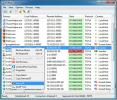Se hvilke apper som har tilgang til webkameraet ditt i Windows 10
Microsoft har virkelig fornyet hvordan den presenterer innstillinger for brukere, og hvis du har brukt de forskjellige forhåndsvisningene har blitt utgitt det siste året, har du kanskje lagt merke til at selskapet gjør en konsentrert innsats for å forenkle tingene. Du har Innstillinger-appen der du kan finne de fleste funksjonsinnstillinger som en gjennomsnittlig bruker kan trenge, men kontrollpanelet er fremdeles i live og godt for alle som ønsker å grave dypere. I Windows 10 trenger en app din eksplisitte tillatelse før den får tilgang til kameraet ditt (eller mikrofon) og den nye innstillingsappen gir en veldig enkel måte å administrere hvilke apper som har tilgang til kameraet. Du kan enkelt redigere listen og tilbakekalle tillatelser for en app med noen få klikk. Dette er hvordan.
Åpne Innstillinger-appen og gå til personverngruppen med innstillinger. Klikk på kategorien Kamera og vent til listen over apper som nå bruker kameraet ditt til å fylle ut. Du kan slå av kameratilgang for individuelle apper ved å bla bryteren ved siden av hver til "Av", eller du kan hindre at alle apper får tilgang til kameraet ved å slå det av fra "La appene bruke kameraet mitt" -bryteren på veldig topp.
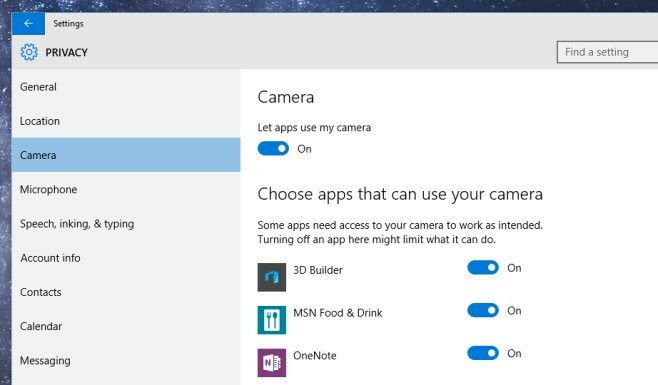
På samme måte kan du gjøre det samme for apper som bruker posisjonen din eller har tilgang til mikrofonen din fra kategoriene Plassering og mikrofon i denne samme innstillingsgruppen.
Innstillingene er definitivt enklere å administrere og få tilgang til. Med Windows 7 var dette ikke tilfelle for kameraet og den enkleste måten å gjennomgå hvilke apper som hadde tilgang til kameraet oftere enn ikke involverte bruk av tredjepartsapper.
Søke
Siste Innlegg
Network Open TCP / IP And UDP Ports Monitor Tool
Vi har dekket to freeware før for å overvåke åpne nettverkstilkobli...
Slik endrer du bakgrunnsfarger i Windows 8 Metro
Den nye UI-baserte metroen Windows 8 holder grønn som primær bakgru...
Tving datamaskinens skjerm til ventemodus med en hurtigtast ved hjelp av BlackTop
I tredjelandsland hvor kraftressursene allerede er ganske knappe, s...